Jak používat Live Photo k nastavení obrazovky zámku iPhone

Od iOS 17 má zamykací obrazovka iPhonu možnost používat Live Photos vedle dalších zajímavých možností

Od iOS 17 má zamykací obrazovka iPhonu možnost používat Live Photos vedle dalších zajímavých možností. Použití živé fotografie k nastavení zamykací obrazovky iPhone je v zásadě podobné jako použití statické fotografie k nastavení zamykací obrazovky. Když vyberete Live Photo pro nastavení na zamykací obrazovce, při odemknutí zařízení dojde k animovanému efektu. Níže uvedený článek vás provede pomocí Live Photo k nastavení obrazovky uzamčení iPhone.
Pokyny pro použití Live Photo k nastavení obrazovky uzamčení iPhone
Krok 1:
V rozhraní aplikace Fotky na iPhonu přejděte do sekce Album a poté kliknutím na album Live Photo zobrazte existující Live Photos.
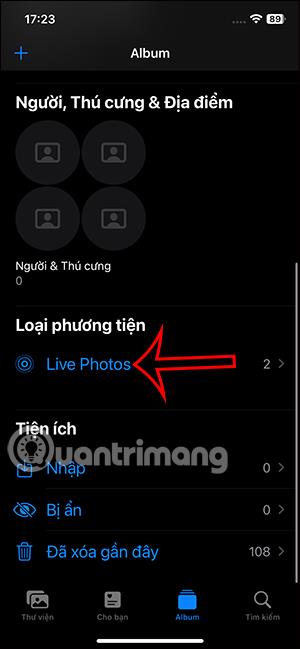
Krok 2:
Zobrazte album Live Photo na iPhone, klikněte na obrázek, který chcete nastavit jako zamykací obrazovku. Nyní v rozhraní obrázku Live Photo klikneme na ikonu sdílení v levém dolním rohu obrazovky.
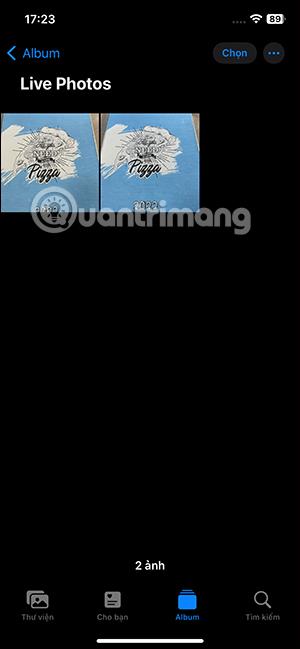
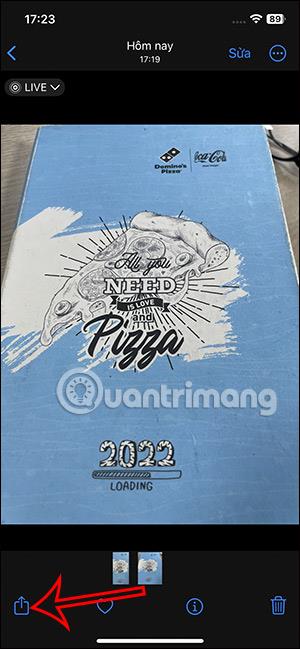
Chcete-li zobrazit možnosti sdílení této živé fotografie, klikněte v seznamu na možnost Použít jako tapetu .
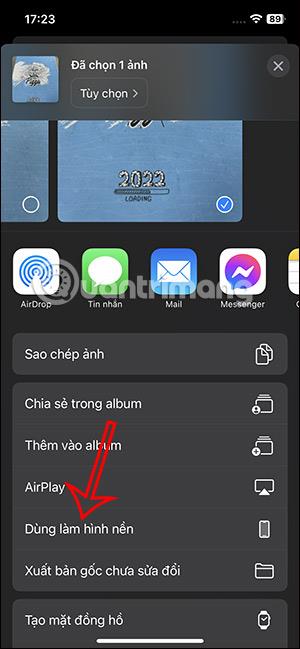
Krok 3:
Brzy uvidíte Live Photo použitou jako zamykací obrazovku . Chcete-li vytvořit efekt pohybu pro živou fotografii, musíte kliknout na ikonu přeškrtnuté živé fotografie .
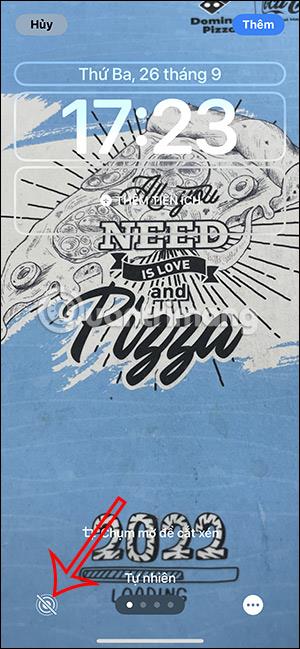
Tento obraz Live Photo můžeme také libovolně přiblížit nebo oddálit , a to sevřením nebo otevřením dvou prstů na obrazovce. Po nastavení stiskněte tlačítko Přidat v pravém rohu obrazovky. Poté si vyberete, zda chcete tento obrázek nastavit jako tapetu na iPhone nebo ne.
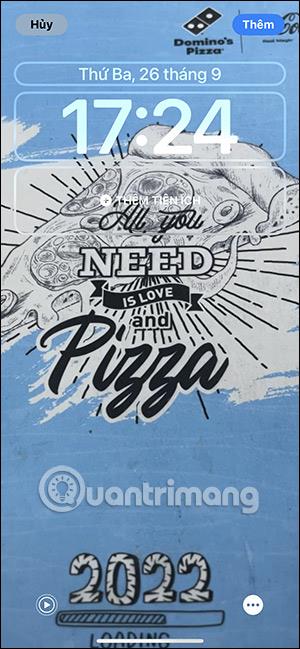
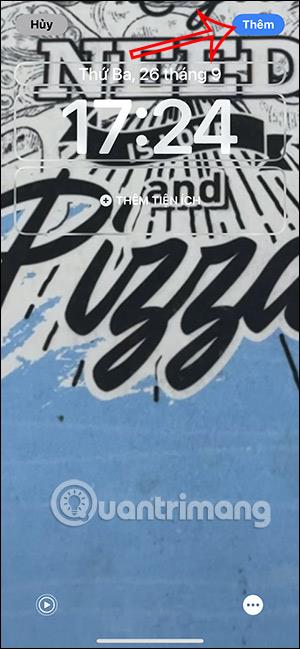
Takže pokaždé, když odemknete svůj iPhone, uvidíte na zamykací obrazovce efekty animace.
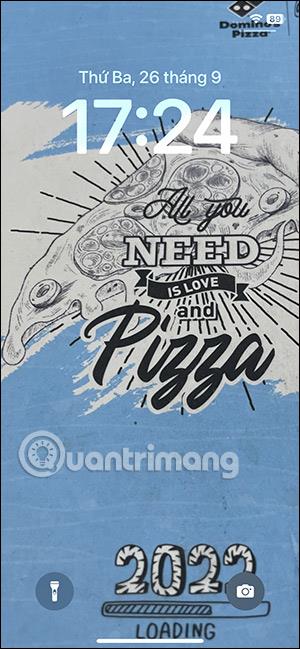
Video tutoriál o použití Live Photo k nastavení zamykací obrazovky iPhone
Kontrola zvuku je malá, ale docela užitečná funkce na telefonech iPhone.
Aplikace Fotky na iPhonu má funkci vzpomínek, která vytváří sbírky fotografií a videí s hudbou jako ve filmu.
Apple Music se od svého prvního spuštění v roce 2015 mimořádně rozrostla. K dnešnímu dni je po Spotify druhou největší platformou pro placené streamování hudby na světě. Kromě hudebních alb je Apple Music také domovem tisíců hudebních videí, nepřetržitých rádiových stanic a mnoha dalších služeb.
Pokud chcete ve svých videích hudbu na pozadí, nebo konkrétněji nahrát přehrávanou skladbu jako hudbu na pozadí videa, existuje velmi snadné řešení.
Přestože iPhone obsahuje vestavěnou aplikaci Počasí, někdy neposkytuje dostatečně podrobná data. Pokud chcete něco přidat, v App Store je spousta možností.
Kromě sdílení fotografií z alb mohou uživatelé přidávat fotografie do sdílených alb na iPhone. Fotografie můžete automaticky přidávat do sdílených alb, aniž byste museli znovu pracovat s albem.
Existují dva rychlejší a jednodušší způsoby, jak nastavit odpočítávání/časovač na vašem zařízení Apple.
App Store obsahuje tisíce skvělých aplikací, které jste ještě nevyzkoušeli. Mainstreamové hledané výrazy nemusí být užitečné, pokud chcete objevovat unikátní aplikace, a pouštět se do nekonečného rolování s náhodnými klíčovými slovy není žádná legrace.
Blur Video je aplikace, která rozmaže scény nebo jakýkoli obsah, který chcete v telefonu, a pomůže nám tak získat obrázek, který se nám líbí.
Tento článek vás provede instalací Google Chrome jako výchozího prohlížeče v systému iOS 14.









